excel拖动排列步骤如下:1.我在EXCEL中输入以下数字,如图:2.现在我要想复制“1”,则拖动单元格A1,但此该你会发现,在下拖动下方有个方框,如图:3.上步出现的情况便是以顺序的方式出现,但你只需要点动那个右下方的方框,选择“复制单元格”即可......
excel如何利用高级筛选找出两列中的相同数据
Excel教程
2021-11-13 11:37:41
Excel中比较两列并提取两列中相同数据的方法有很多,例如数组公式、VBA等。本文介绍用高级筛选提取两列中的相同数据的方法,假如有两列名单分别在A2:A98和C2:C127区域,我们要将其中相同的名字提取到E列。

以Excel 2010为例,步骤如下:
先将两列名单的行标题改成相同,以便进行高级筛选,如本例改为“名单”。
1.选择某个空单元格,在“数据”选项卡的“排序和筛选”组中单击“高级筛选”,弹出“高级筛选”对话框。如果是Excel 2003,单击菜单“数据→筛选→高级筛选”。
2.将“列表区域”设置为其中一列数据所在区域,本例为C1:C127;将“条件区域”设置为另一列数据所在区域,本例为A1:A98。由于要提取两列相同的姓名到E列,本例选择“将筛选结果复制到其他位置”,在“复制到”后的文本框中输入E1(或用鼠标选择E1单元格)。

3.单击“确定”,Excel即可将两列中相同的姓名提取到E列。
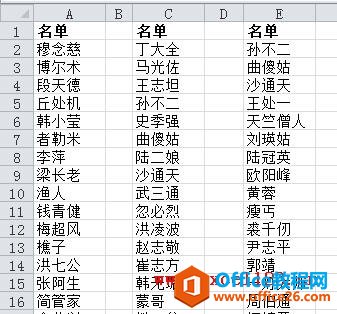
相关文章
